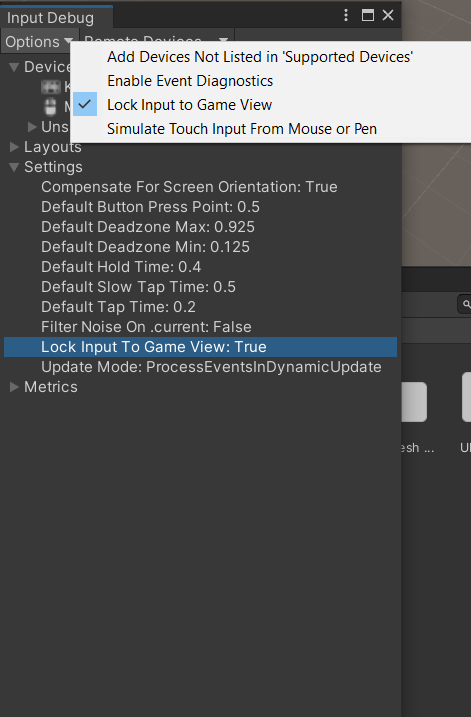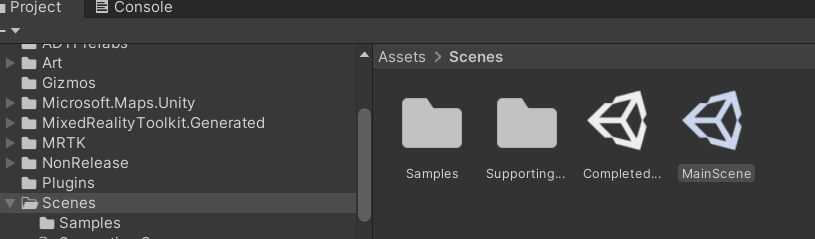Začínáme s Unity
Připravili jsme pro vás kompletní projekt Unity, který vám pomůže s tímto studijním programem. Stáhněte si kód z úložiště GitHub a extrahujte soubor ZIP do zvolené cesty k cílovému projektu Unity.
K vytváření řešení hybridní reality v Unity budete potřebovat řadu různých vývojových nástrojů. V počítači můžete mít několik verzí Unity, které se spravují v centru Unity.
Stáhněte a rozbalte komprimovanou složku z GitHubu a poznamenejte si umístění složky do umístění, kam jste projekt extrahovali.
V centru Unity vyberte z panelu na levé straně možnost Instalace .

Důležité
Pro tento studijní program se používá Unity 2020.3.0f1 LTS . Pokud ho ještě nevidíte, musíte si ho stáhnout z Archivu stahování Unity, stáhnout přímo instalační soubor .exe nebo nainstalovat z Centra Unity. LTS je zkratka pro dlouhodobou podporu. V závislosti na počítači a připojení k internetu to může trvat 10 až 15 minut.
Instalace komponent MRTK
Spusťte nástroj pro funkci hybridní reality (MixedRealityFeatureTool.exe) a výběrem možnosti Start zahájíte instalaci komponent MRTK do projektu Unity.
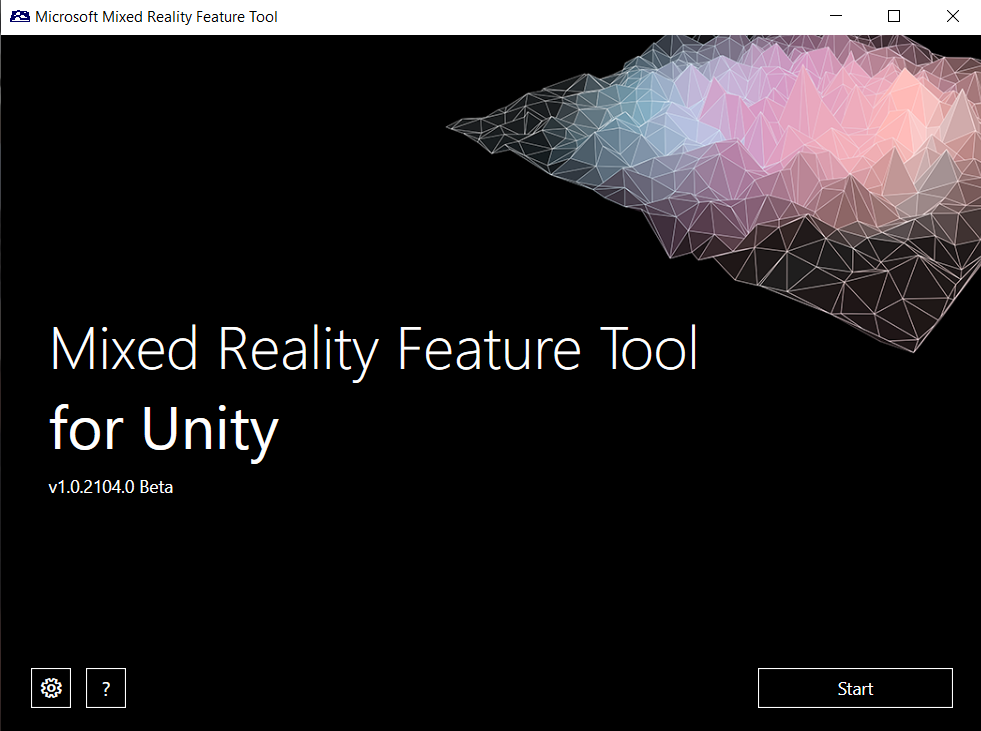
Vyberte tlačítko se třemi tečkami ... a vyhledejte složku, do které jste stáhli a extrahovali projekt Unity. Složka, kterou zde vyberete, musí být bezprostředně nad složkou Asset , která obsahuje celý projekt Unity.
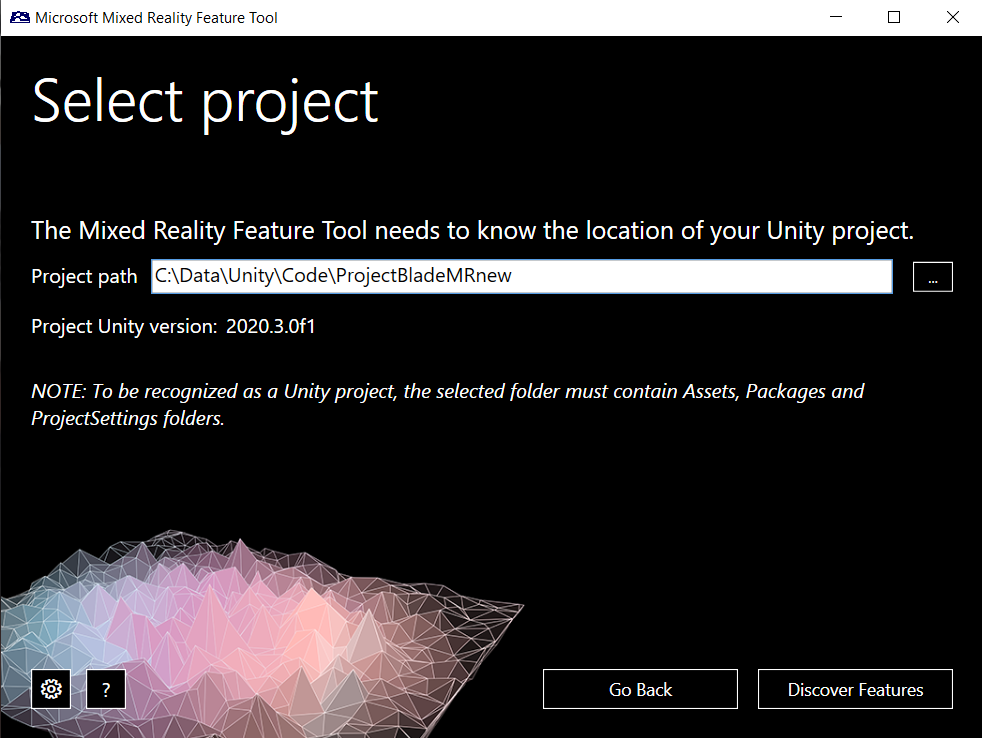
Vyberte Zjistit funkce.
Ujistěte se, že jste vybrali následující verze, abyste zajistili kompatibilitu se zadaným projektem Unity:
- Mixed Reality Toolkit Extensions 2.5.4
- Mixed Reality Toolkit Foundation 2.5.4
- Mixed Reality Toolkit GPU Statistiks 1.0.3
- Mixed Reality Toolkit Plane Finding 1.0.0
- Mixed Reality Toolkit Standard Assets 2.5.4
- Modul plug-in Mixed Reality Open XR 0.1.3
- Microsoft Spatializer 1.0176
- Vstup hybridní reality 0.9.2006
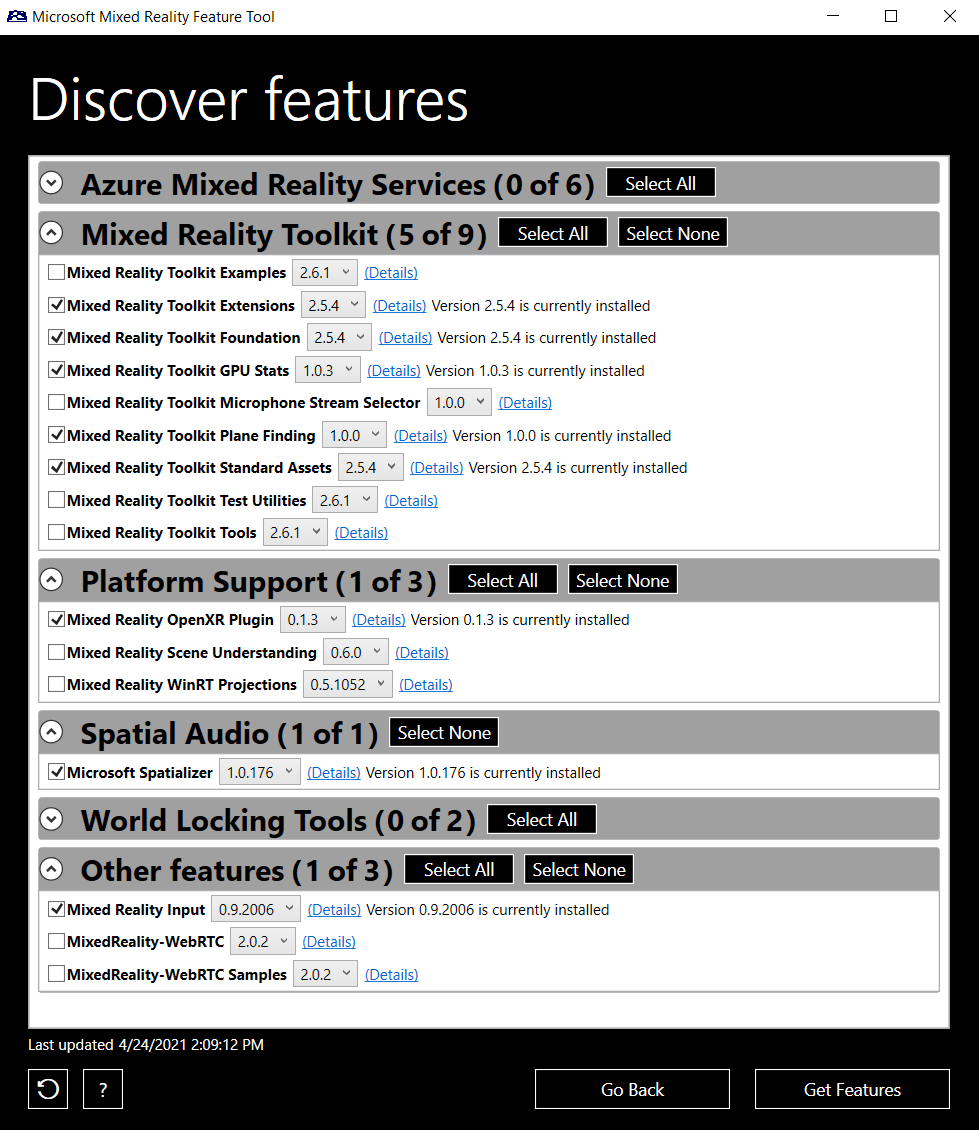
Vyberte Získat funkce. Tím se stáhne odpovídající balíčky a uloží je do dočasného umístění (tj. mezipaměť balíčků).
Ověřte výběr balíčku a vyberte Importovat. Balíčky se zkopírují do projektu Unity a provede se nezbytné změny v manifestu balíčku projektu.
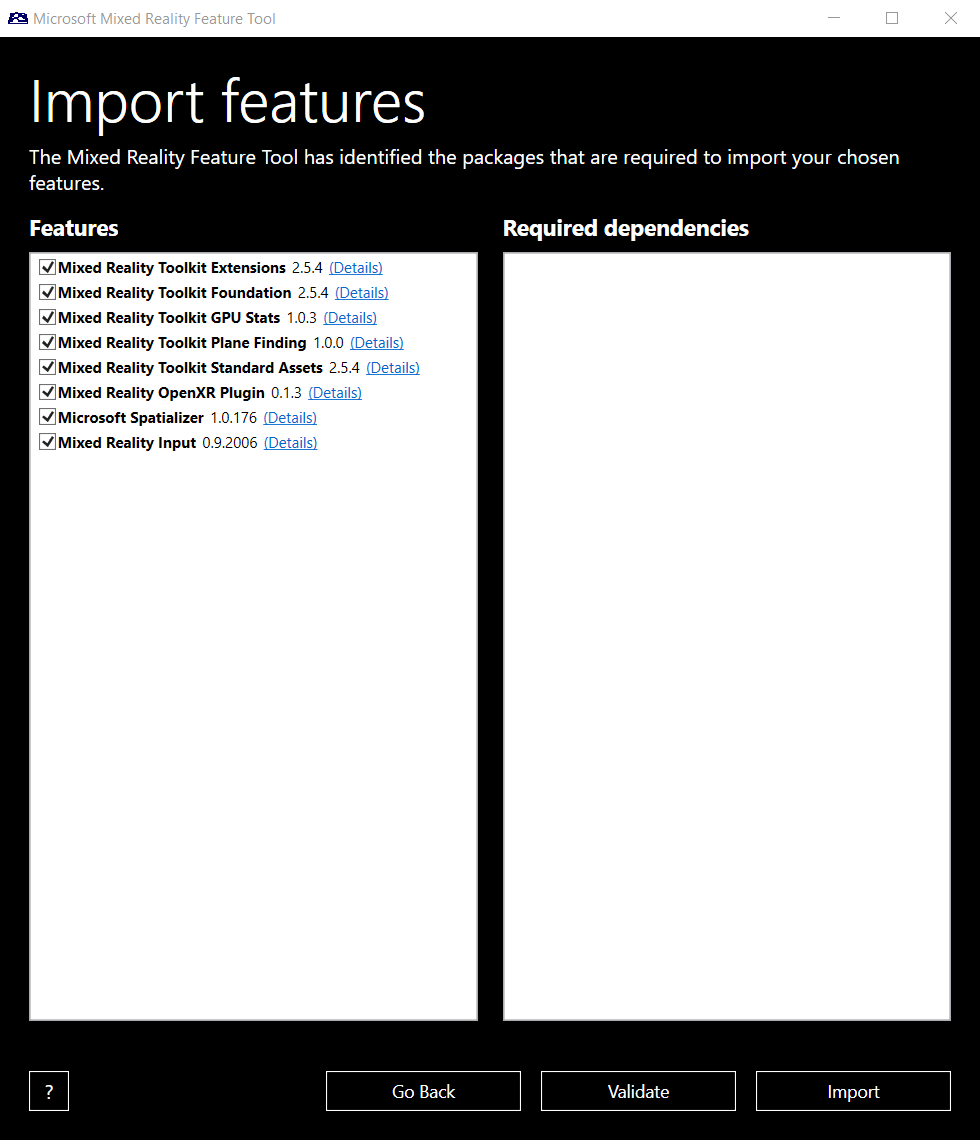
Pokud jste dříve naimportovali stejné komponenty MRTK, může se zobrazit následující obrazovka. Je bezpečné vybrat Schválit.
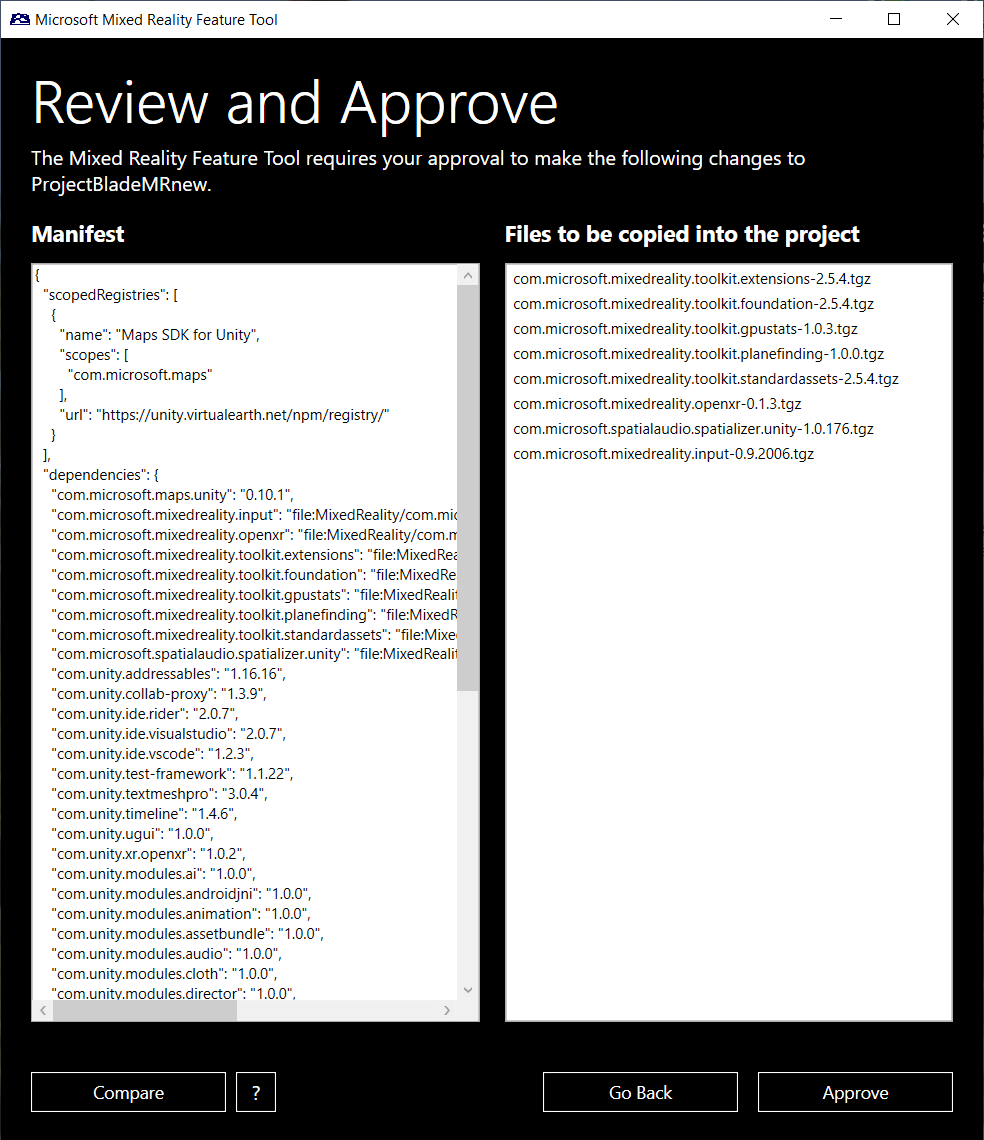
Po dokončení nástroje vyberte Ukončit , abyste opustili nástroj pro funkci hybridní reality.
Ověření závislostí projektu Unity
Otevřete a ověřte, že projekt Unity obsahuje požadované závislosti a nastavení.
Otevřete Centrum Unity a v levém horním rohu okna vyberte Projekty . Přidejte projekt do seznamu pomocí tlačítka Přidat .
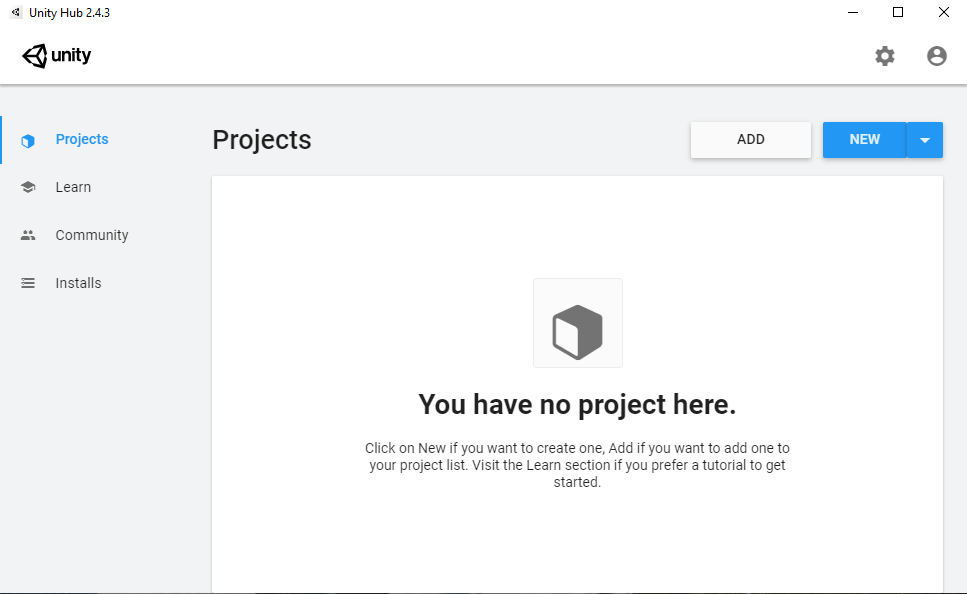
Přejděte do složky, do které jste extrahovali obsah projektu ze souboru ZIP získaného z GitHubu a vyberte složku.
Poznámka:
Pokud se pod názvem projektu zobrazuje oranžový vykřičník, najeďte myší na ni, kde najdete podrobnější popis zprávy, včetně navrhovaných akcí (např. nesprávná verze Unity, instalace).
Otevřete projekt výběrem názvu projektu. Může to trvat několik minut, než Unity importuje a zkompiluje přidružené balíčky.
Na panelu Projekt vyhledejte hlavní scénu v mains scénách > Assets > MainScene a poklikejte na ni.
Pokud se nezobrazí žádné chybové zprávy, je projekt připravený ke konfiguraci a vývoji. Můžete si všimnout upozornění, které jsou přijatelné a nebudou kolidovat s funkčností projektu.
Dokončení nastavení projektu
Tento projekt používá modul plug-in OpenXR. OpenXR je otevřený bezplatný standard vyvinutý společností Khronos, který má zjednodušit vývoj ar/VR tím, že vývojářům umožňuje bezproblémově cílit na širokou škálu zařízení AR/VR. Tento nový modul plug-in vyžaduje menší změnu konfigurace, aby podporovala vstup, který podporuje rozhraní s OpenXR v Unity Editoru.
Před spuštěním projektu v Unity pomocí tlačítka Přehrát povolte možnost Zamknout vstup do zobrazení hry. Najdete ho v > rozevírací nabídce Možnosti ladicího programu > pro analýzu > okna. Toto nastavení se v editoru zachová, takže to stačí udělat jenom jednou.